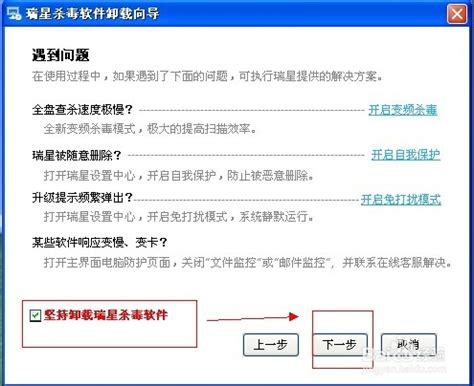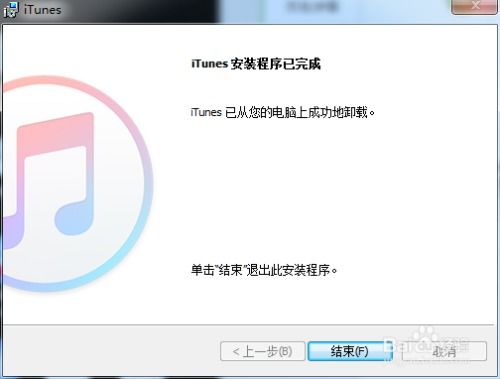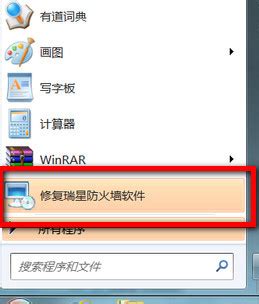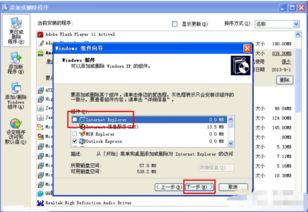轻松学会:如何彻底卸载iLivid软件
在处理计算机上的不需要或烦人的软件时,了解如何正确且安全地卸载它们变得尤为重要。针对iLivid这个软件,许多用户可能发现它不如预期般有用,或者它占用了过多的系统资源,甚至可能伴随着不受欢迎的广告和弹窗。因此,学会如何彻底删除iLivid软件是维护一个干净、高效电脑环境的重要步骤。下面将详细介绍在不同操作系统上,特别是Windows系统上,如何有效地卸载iLivid软件,同时提供一些额外的建议来确保系统的安全和稳定。

首先,对于大多数Windows用户来说,使用控制面板是最直接且标准的方法来卸载不需要的程序。请按照以下步骤操作:

1. 点击屏幕左下角的“开始”按钮,在搜索栏中输入“控制面板”,然后按下回车键打开控制面板窗口。

2. 在控制面板中,找到并点击“程序和功能”或“卸载程序”(不同版本的Windows可能会有所不同)。这将显示所有安装在计算机上的程序的列表。
3. 在程序列表中,滚动查找“iLivid”软件。一旦找到,右键点击它,选择“卸载”或类似的选项。
4. 系统可能会提示您确认卸载操作。请仔细阅读任何弹出的警告或提示,确认无误后点击“是”或“确定”继续。
5. 卸载过程将开始,您可能需要等待一段时间,直到卸载完成。在此期间,请不要关闭控制面板窗口或重启计算机,除非卸载程序明确指示您这样做。
6. 卸载完成后,您可能需要重新启动计算机以确保所有更改生效。在重启之前,最好检查一下是否还有iLivid相关的文件或文件夹残留在硬盘上,特别是`C:\Program Files`、`C:\Program Files (x86)`、`C:\Users\[您的用户名]\AppData\Local`和`C:\Users\[您的用户名]\AppData\Roaming`等目录。
7. 如果发现残留文件,可以手动删除它们。但是,在删除任何文件之前,请确保它们确实属于iLivid且不再被系统或其他程序使用。误删重要文件可能会导致系统不稳定或其他程序出错。
除了使用控制面板外,还可以使用第三方卸载工具来卸载iLivid。这些工具通常提供更强大的扫描和清理功能,能够更彻底地删除软件及其相关文件。一些流行的第三方卸载工具包括Revo Uninstaller、IObit Uninstaller和CCleaner等。使用这些工具的基本步骤如下:
1. 下载并安装您选择的第三方卸载工具。
2. 打开该工具,它通常会扫描您的系统并列出所有已安装的程序。
3. 在列表中找到“iLivid”,然后选择卸载选项。这些工具通常会提供高级选项,如强制卸载、注册表清理和文件粉碎等,您可以根据需要选择使用。
4. 遵循工具的指示完成卸载过程。这可能包括确认卸载、等待扫描和清理残留文件等步骤。
5. 卸载完成后,重启计算机以确保所有更改生效。
请注意,虽然第三方卸载工具非常有用,但它们也可能误删重要文件或注册表项,特别是如果您不熟悉它们的操作方式。因此,在使用这些工具时,请务必小心谨慎,并遵循其官方文档或用户指南中的指示。
另外,如果您在卸载iLivid时遇到任何问题,如无法找到卸载选项、卸载过程失败或残留大量文件等,可以尝试以下解决步骤:
1. 使用Windows任务管理器结束与iLivid相关的所有进程。这可以通过按Ctrl+Shift+Esc打开任务管理器,然后在“进程”选项卡下查找与iLivid相关的进程并右键点击它们,选择“结束任务”来完成。
2. 检查是否有iLivid的启动项或服务在运行。您可以使用系统配置工具(msconfig)或任务计划程序来查看和禁用这些启动项或服务。
3. 使用注册表编辑器(regedit)搜索并删除与iLivid相关的注册表项。但是,请务必小心操作,因为错误地修改注册表可能会导致系统不稳定或无法启动。在进行任何更改之前,最好先备份注册表。
4. 如果以上方法都不奏效,您可以考虑使用系统还原功能将计算机恢复到安装iLivid之前的某个还原点。这将撤销所有自该还原点以来所做的更改,包括安装的软件和更新的驱动程序等。
最后,为了保持系统的清洁和安全,建议定期更新您的防病毒软件和防火墙设置,避免下载和安装来自不可信来源的软件或插件,以及定期清理系统垃圾文件和临时文件等。这些措施将有助于减少潜在的安全风险和维护系统的最佳性能。
-
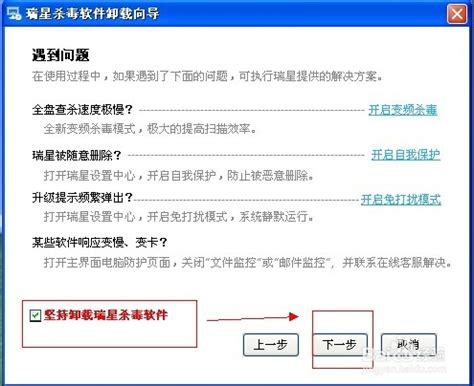 轻松学会!如何彻底卸载瑞星杀毒软件资讯攻略10-31
轻松学会!如何彻底卸载瑞星杀毒软件资讯攻略10-31 -
 轻松学会!在Win10上彻底卸载迈克菲防护软件的步骤资讯攻略11-13
轻松学会!在Win10上彻底卸载迈克菲防护软件的步骤资讯攻略11-13 -
 轻松学会卸载360安全卫士的方法资讯攻略11-06
轻松学会卸载360安全卫士的方法资讯攻略11-06 -
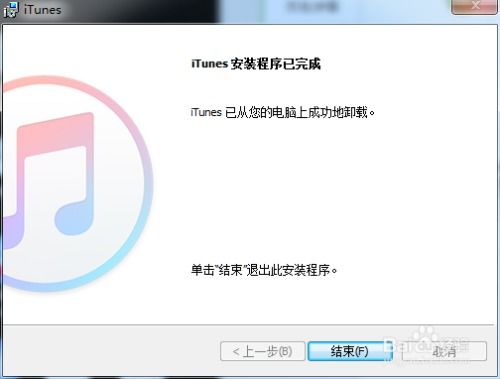 如何有效卸载iTunes资讯攻略11-29
如何有效卸载iTunes资讯攻略11-29 -
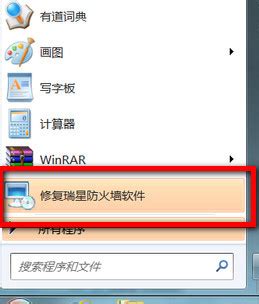 轻松指南:如何彻底卸载瑞星软件程序[4]资讯攻略11-23
轻松指南:如何彻底卸载瑞星软件程序[4]资讯攻略11-23 -
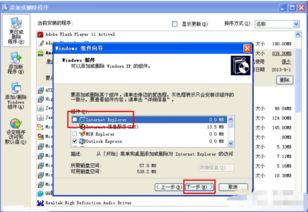 轻松学会:如何彻底删除浏览器资讯攻略11-02
轻松学会:如何彻底删除浏览器资讯攻略11-02